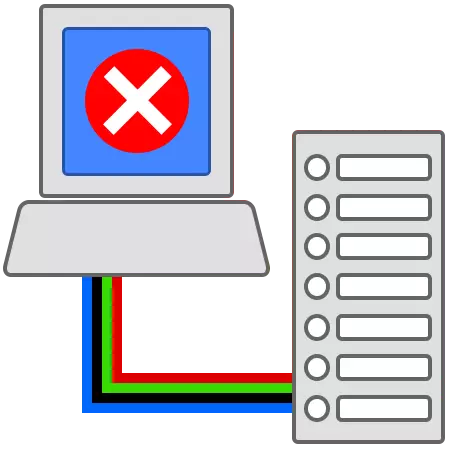
Podczas pracy w Internecie, możemy zobaczyć w zasobniku systemowym komunikat, że połączenie jest ograniczone lub całkowicie nieobecne. To niekoniecznie przerwać połączenie. Ale nadal najczęściej otrzymujemy odłączyć, a to nie jest możliwe, aby przywrócić połączenie.

Rozwiązywanie problemów z błędami połączenia.
Błąd ten mówi nam, że wystąpił błąd w ustawieniach połączenia lub w Winsock, które będziemy rozmawiać o tym trochę później. Ponadto, istnieją sytuacje, w których dostęp do Internetu jest, ale komunikat nadal się pojawiać.Nie zapominaj, że przerwy w pracy sprzętu i oprogramowania mogą wystąpić po stronie dostawcy, więc najpierw zadzwonić do działu obsługi i zapytać, czy istnieją takie problemy.
Przyczyna 1: Błędne Powiadamianie
Od systemu operacyjnego, jak każdy kompleksowego programu, mogą ulec awarii, wówczas mogą wystąpić błędy od czasu. Jeśli nie ma żadnych trudności z połączeniem z Internetem, ale obsesyjne komunikat jest nadal wyświetlany, można go po prostu wyłączyć w ustawieniach sieciowych.
- Naciśnij przycisk Start, przejdź do sekcji „Połączenie” i kliknij „Pokaż wszystkie połączenia”.
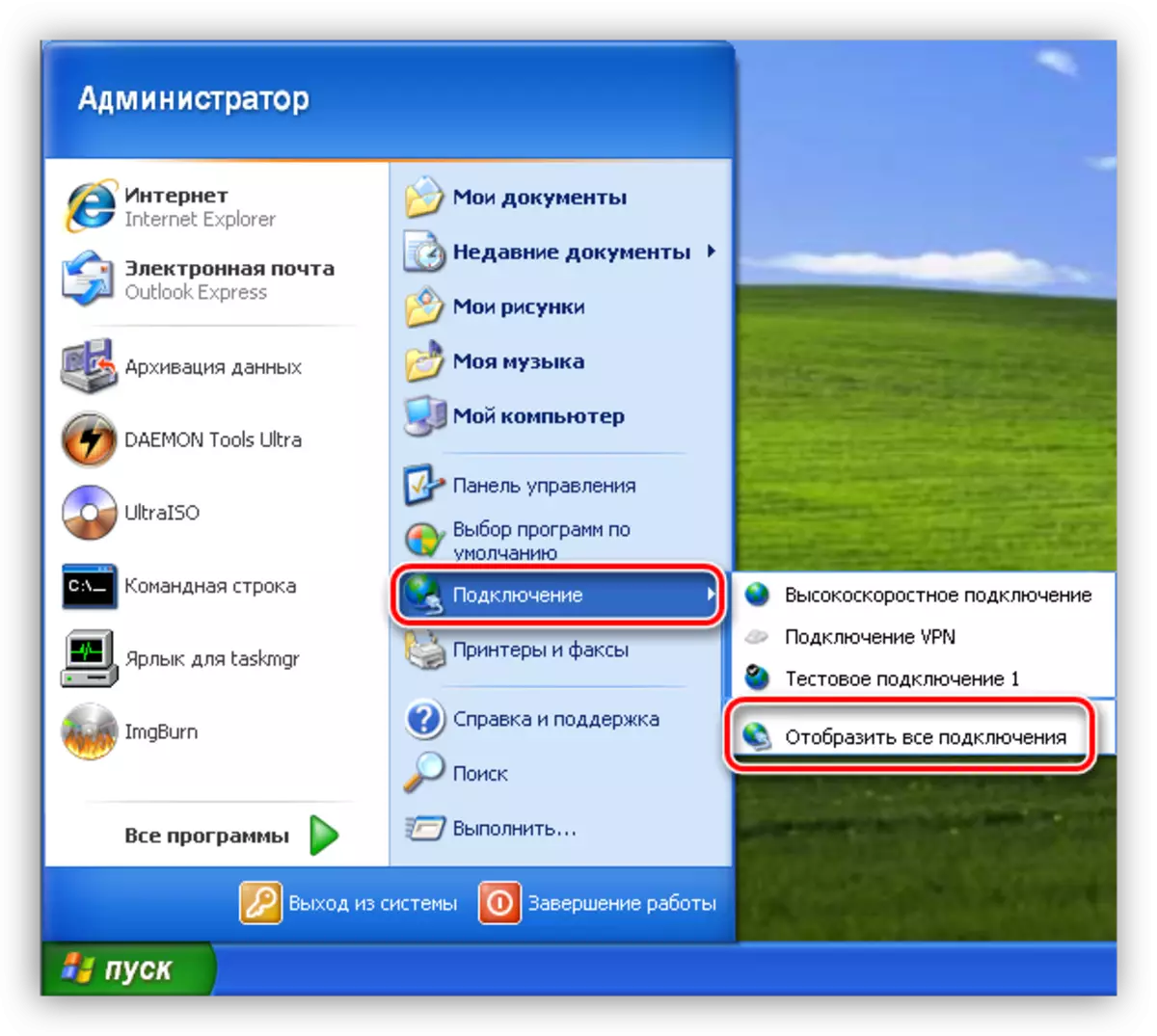
- Następnie wybierz połączenie, które jest aktualnie używany, kliknij na nią przez PCM i przejdź do właściwości.
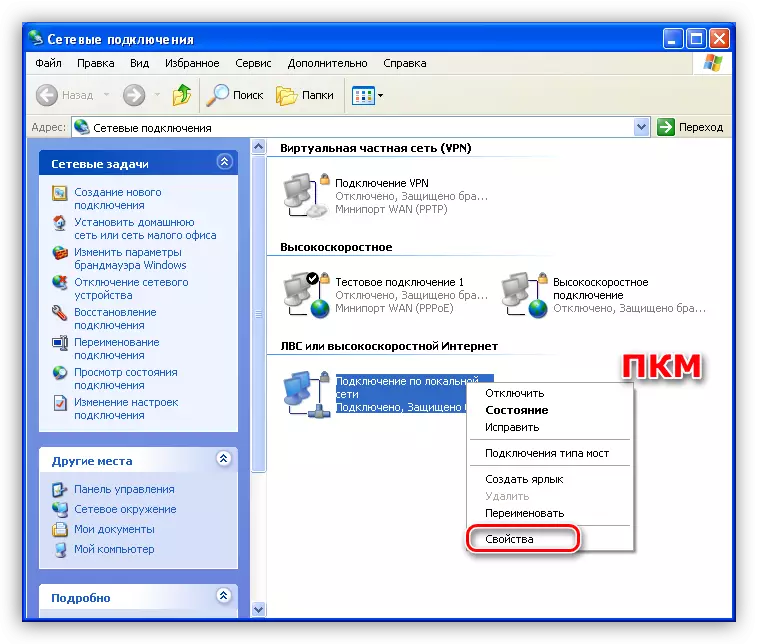
- Usuń zaznaczenie pobliżu funkcji powiadomień i kliknij OK.
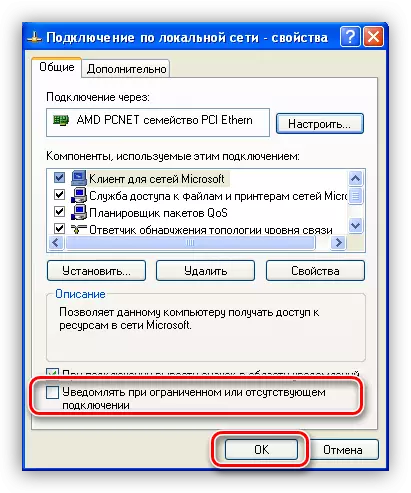
nie pojawi się więcej wiadomości. Następnie, pomówmy o przypadkach, gdy jest to niemożliwe, aby uzyskać dostęp do Internetu.
Przyczyna 2: TCP / IP i WINSOCK Protokołem błędów
Po pierwsze, będziemy definiować co jest TCP / IP i WINSOCK.
- TCP / IP - zestaw protokołów (zasady), dla których dane są przesyłane pomiędzy urządzeniami w sieci.
- Winsock określa zasady współdziałania oprogramowania.
W niektórych przypadkach, protokoły nie w pracach różnych okolicznościach. Najczęstszym powodem jest instalacja lub aktualizacja oprogramowania antywirusowego, który służy również jako filtr sieciowej (firewall lub firewall). Jest to szczególnie „słynny” Dr.Web, to jej stosowanie prowadzi często do „wyjścia” Winsock. Jeśli masz zainstalowany inny program antywirusowy, a następnie pojawienie się problemów jest również możliwe, ponieważ wielu dostawców z niego korzystać.
Błąd w protokołach mogą być korygowane przez zresetowanie ustawień z konsoli Windows.
- Idziemy do menu „Start”, „Wszystkie programy”, „Standard”, „Wiersz polecenia”.
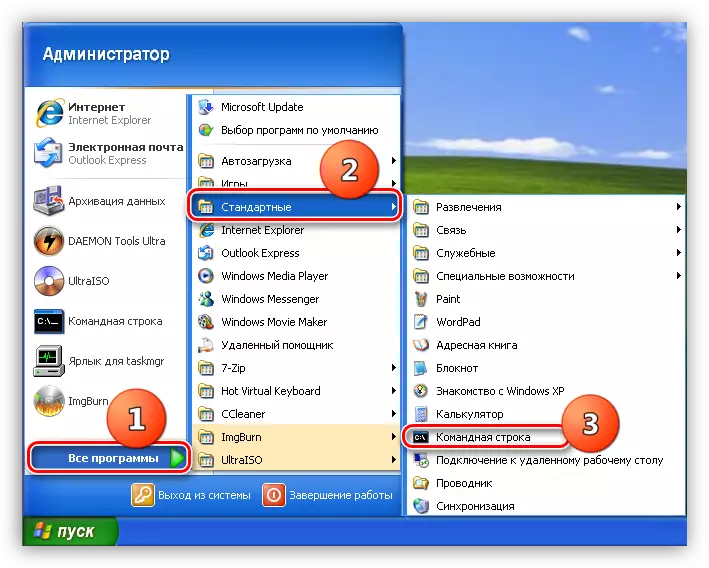
- Naciśnij PCM na pozycji z „wiersza poleceń” i otworzyć okno z parametrami nośnych.
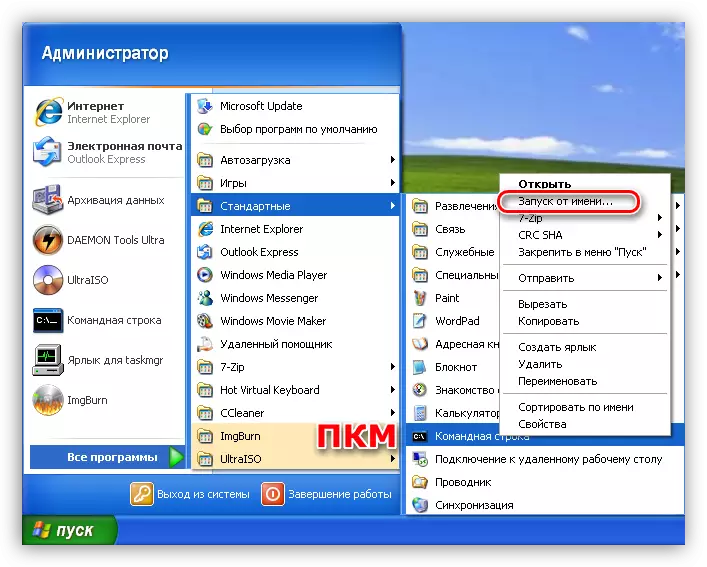
- Tutaj możemy wybrać korzystanie z konta administratora, wprowadź hasło, jeżeli jest on zainstalowany i kliknij OK.
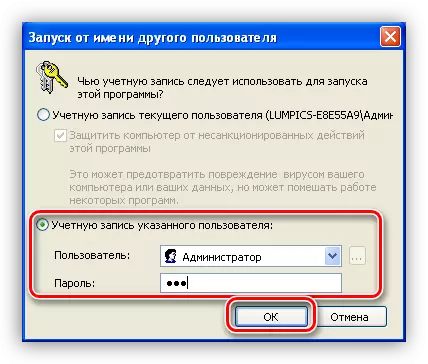
- W konsoli wpisz ciąg określony poniżej i naciśnij klawisz Enter.
Netsh int ip resetowania c: \ rslog.txt
Polecenie to spowoduje zresetowanie ustawień protokołu TCP / IP i utworzyć plik tekstowy (log) w katalogu głównym dysku z restartu informacji. Nazwa pliku może mieć każdy, to nie ma znaczenia.
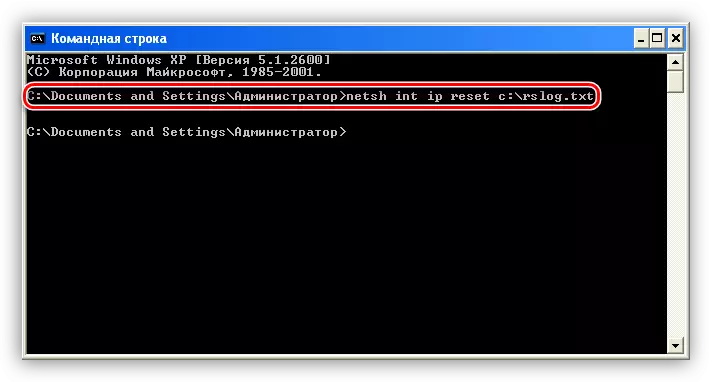
- Następnie możemy zresetować winsock w następujący sposób:
Netsh Winsock Reset.
Czekamy na komunikat o pomyślnym wykonaniu operacji, a następnie ponownie uruchom komputer.

Przyczyna 3: Nieprawidłowe ustawienia połączenia
Do prawidłowego działania usług i protokołów, należy poprawnie skonfigurować połączenie z Internetem. Twój operator może dostarczać swoje serwery i adresy IP, których dane muszą być określone właściwości połączenia. Ponadto, dostawca może użyć VPN dostępu do sieci.Czytaj więcej: Konfiguracja połączenia internetowego w systemie Windows XP
Przyczyna 4: problemy ze sprzętem
Jeśli w sieci domowej lub biurowej, oprócz komputerów, modem, router i (lub), piasty są obecne, to jest całkiem możliwe, aby nie w tym urządzeniu. W tym przypadku należy sprawdzić prawidłowość podłączenia przewodów zasilających i sieciowych. Takie urządzenia często „zawiesić”, więc staram się je ponownie, a następnie komputer.
Dowiedzieć się od dostawcy, które parametry muszą być określone dla tych urządzeń: istnieje możliwość, że specjalne ustawienia są wymagane do połączenia się z Internetem.
Wniosek
Po otrzymaniu błędu opisanego w tym artykule, należy najpierw skontaktować się z dostawcą i dowiedzieć się, czy jakakolwiek praca zapobiegawczy lub naprawa jest wykonywana, a dopiero potem przystąpić do aktywnych działań, aby je wyeliminować. Jeśli nie udało się rozwiązać samodzielnie, należy skontaktować się ze specjalistą, być może problem leży głębiej.
